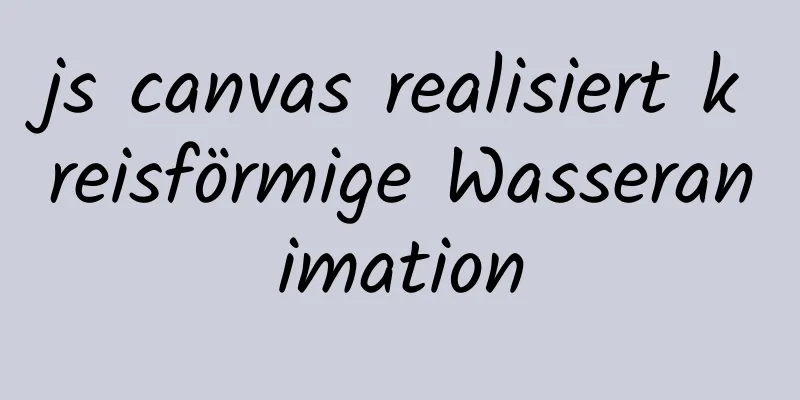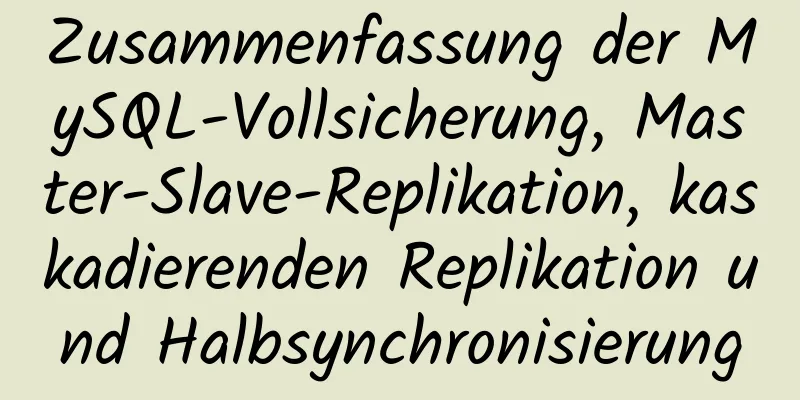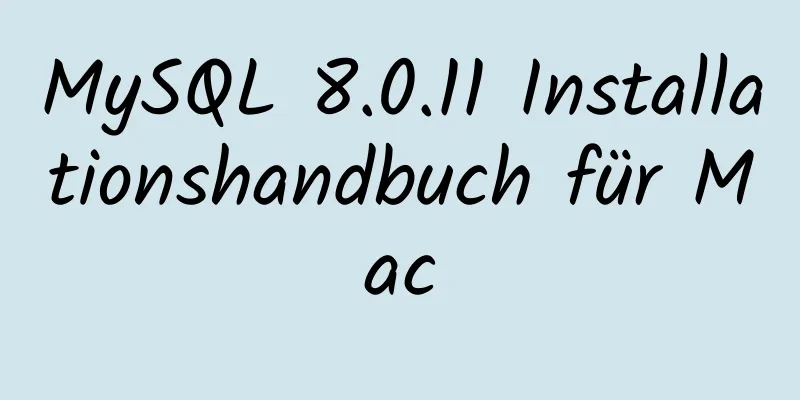Foreman Ubuntu16 Schnellinstallation

|
Kurzanleitung Zu den Komponenten gehören die Foreman-Web-Benutzeroberfläche, Smart Proxy, Passenger, ein Puppet-Master (entweder Puppet Server oder unter Passenger) und optional TFTP-, DNS- und DHCP-Server. Es ist konfigurierbar und die Puppet-Module können gelesen oder im „No-Op“-Modus ausgeführt werden, um zu sehen, welche Änderungen vorgenommen werden. Unterstützte Plattformen Installation Wählen Sie ein Betriebssystem aus Repositorien sudo apt-get -y installiere CA-Zertifikate
Aktivieren Sie das Foreman-Repo: echo "deb http://deb.theforeman.org/ xenial 1.18" | sudo tee /etc/apt/sources.list.d/foreman.list echo "deb http://deb.theforeman.org/ xenial 1.18" | sudo tee /etc/apt/sources.list.d/foreman.list echo "deb http://deb.theforeman.org/ plugins 1.18" | sudo tee -a /etc/apt/sources.list.d/foreman.list sudo apt-get -y installiere CA-Zertifikate wget -q https://deb.theforeman.org/pubkey.gpg -O- | sudo apt-key add - sudo apt-get update und sudo apt-get -y installiere Foreman-Installer sudo Vorarbeiter-Installer Foreman läuft unter https://theforeman.example.com Zusammenfassung <br /> Das Obige ist der vollständige Inhalt dieses Artikels. Ich hoffe, dass der Inhalt dieses Artikels einen gewissen Referenzwert für Ihr Studium oder Ihre Arbeit hat. Vielen Dank für Ihre Unterstützung von 123WORDPRESS.COM. Wenn Sie mehr darüber erfahren möchten, schauen Sie sich bitte die folgenden Links an Das könnte Sie auch interessieren:
|
>>: Uniapp WeChat-Applet: Lösung bei Schlüsselfehler
Artikel empfehlen
So löschen Sie die Hintergrundfarbe des A-Tags, wenn in H5 darauf geklickt wird
1. Die blaue Farbe des Tags wird aufgehoben, wenn...
Implementierungsbeispiel eines Nginx+Tomcat-Load-Balancing-Clusters
Inhaltsverzeichnis Einführung 1. Fallübersicht 2....
JS realisiert die automatische Wiedergabe der Timeline
Vor kurzem habe ich einen solchen Effekt implemen...
Zwei gängige Lösungen für den HTML-Textüberlauf zeigen Auslassungszeichen an
Methode 1: Verwenden Sie zur Lösung die CSS-Überl...
Eine kurze Analyse von MySQL-Sperren und -Transaktionen
MySQL selbst wurde auf Basis des Dateisystems ent...
Implementierung zum Entfernen überlappender Zeiten und Berechnen der Zeitdifferenz in MySQL
Inhaltsverzeichnis brauchen: fahren: Ideen: errei...
Einführung in das Batch-Cache-Löschskript von nginx proxy_cache
Vorwort: Ich habe zuvor den offiziellen Proxy-Cac...
MySQL-Tutorial: Ausführliche Erklärung zum Unterabfragebeispiel
Inhaltsverzeichnis 1. Was ist eine Unterabfrage? ...
Vollständiges HTML des Upload-Formulars mit Bildvorschau
Das Upload-Formular mit Bildvorschaufunktion, der...
Nginx-Konfiguration basierend auf mehreren Domänennamen, Ports und virtuellen IP-Hosts
1. Typeinführung 1.1 Domänenbasiertes virtuelles ...
Detaillierte Erklärung zur Verwendung der Funktion find_in_set() in MySQL
Betrachten wir zunächst ein Beispiel: In der Arti...
So deinstallieren Sie IIS7-Web- und FTP-Dienste in Win7 vollständig
Nachdem ich gestern die PHP-Entwicklungsumgebung ...
Grafisches Tutorial zur Installation und Konfiguration von MySQL 8.0.11 (Win10)
In diesem Artikel werden die Installations- und K...
Detaillierte Erklärung zur Synchronisierung von Daten von MySQL mit Elasticsearch
Inhaltsverzeichnis 1. Synchronisationsprinzip 2. ...
Detaillierte Erklärung der MySQL-Datenbank - Abfrage mehrerer Tabellen - Inner Join, Outer Join, Unterabfrage, korrelierte Unterabfrage
Abfrage mehrerer Tabellen Verwenden Sie eine einz...